IntelliJ IDEA 打开Maven项目,文件图标显示J/C及pom.xml文件图标问题 |
您所在的位置:网站首页 › pomxml是红色的 › IntelliJ IDEA 打开Maven项目,文件图标显示J/C及pom.xml文件图标问题 |
IntelliJ IDEA 打开Maven项目,文件图标显示J/C及pom.xml文件图标问题
|
一、问题1: *.java文件图标显示的是J,而不是C 背景: 正常情况下,IntelliJ IDEA 导入 Java 项目后,.java 类型的文件是蓝色的,并且图标显示“C”,如下图:
如果文件显示橙色J,如下图,会导致一种问题:此文件里关于方法的调用地方,不能用【ctrl + 鼠标】 键, 直接查看该方法的定义
可能原因: 1.显示J图标文件所在的Module,没有被导入 2.显示J图标文件所在的Module能看到被导入了,但导入的有问题 解决方法: S1、对于原因1,解决方法: 打开IntelliJ IDEA, 打开菜单 File -> Project Structure... -> Modules,看带J图标的文件所在的module,是否在已导入的modules窗口里,如果没有,点【+】,找到缺少的module给添加进来 step1--检查module是否存在:
step2--不存在,导入module:
这时再查看之前显示不正常的文件,现在已经能现场带C图标了 S2、对于原因2,解决方法: step1--删除现有的不正常的Content Root
step1--重新添加被删除的Content Root 这时再查看之前显示不正常的文件,现在已经能现场带C图标了 二、问题2: pom.xml文件图标显示的是,而不是m 背景: 正常情况下,IntelliJ IDEA 导入 Java 项目后,module文件pom.xml是蓝色的,并且图标显示“m”,如下图:
如果文件显示橙色J,如下图,会导致一种问题:此文件里关于方法的调用地方,不能用【ctrl + 鼠标】 键, 直接查看该方法的定义
解决方法: 右击 pom.xml 文件,选择
|
【本文地址】
今日新闻 |
推荐新闻 |


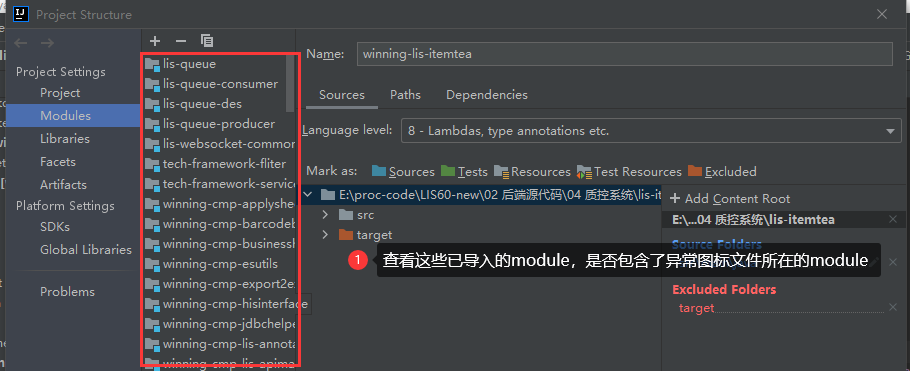
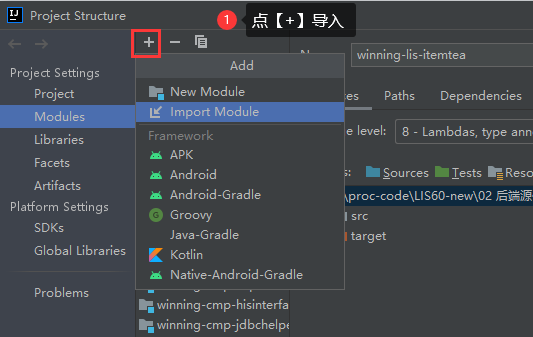
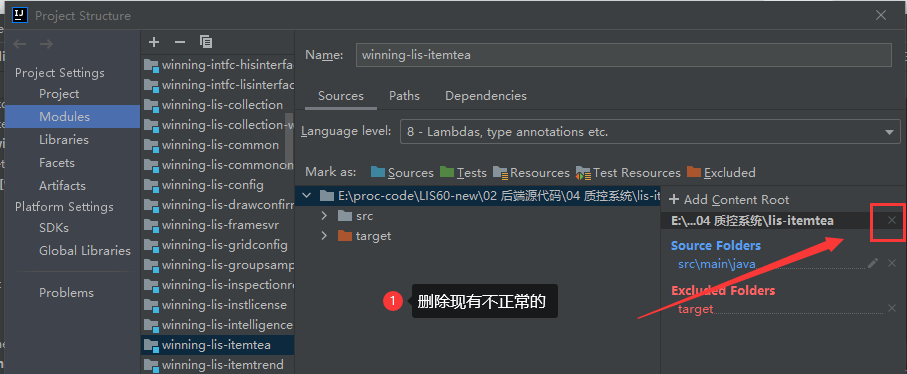


 ,此种方法也可以解决问题一。
,此种方法也可以解决问题一。